Во многих случаях мы сталкиваемся с использованием Photoshop с пустым шаблоном или с нуля, что может быть довольно сложной задачей, особенно если мы не владеем этим инструментом. Вот почему использование шаблонов может быть очень полезным в наше время.
Шаблоны и пресеты
Как только мы открываем Photoshop и хотим создать новый документ, открывается новое пустое окно документа, которое может быть ошеломляющим, и мы можем не знать, с чего начать, поскольку нам не обязательно знать лучшие варианты дизайна, который нам нужен, и мы хотели бы иметь идею, которую мы можем позже изменить на наше собственное содержание. Здесь в игру вступают шаблоны.
Чтобы помочь нам с этой задачей, популярный редактор Adobe позволяет нам использовать как шаблоны, так и пресеты.
Шаблоны
Они отвечают за то, чтобы предложить нам вдохновение и элементы, которые могут быть повторно в наших документах. Photoshop включает несколько пресетов, включающих графику и иллюстрации, но их также можно загрузить из Adobe Stock. Их можно использовать для создания документов с общими настройками и элементами дизайна. Шаблоны открываются как файлы .psd в Photoshop, поэтому они не требуют установки как таковые и состоят из разных слоев.
Мы говорим об элементах, призванных облегчить нам создание графики для работы, фонов веб-сайтов, контента в социальных сетях и т. д., с помощью которых мы можем сэкономить немало времени и усилий. Не зря же уже готовые элементы во многом другими. Поэтому мы сталкиваемся с ресурсом, который упрощает нам жизнь и через них мы можем модифицировать изображения, текст и даже повторно использовать их для других проектов.
Предустановки пустых документов
В данном случае речь идет о пустых документах, которые предопределенные размеры и настройки которые помогают нам упростить дизайн для конкретного использования. Эти пустые документы обычно имеют заранее заданный размер, единицу измерения, цветовой режим, ориентацию, положение и разрешение, хотя их можно изменить перед созданием документа.
Они могут быть очень полезны для создания документов с конкретными мерами. Например, у нас будут настройки для конкретных измерений мобильного телефона или IPad чтобы мы могли начать ваш дизайн, не беспокоясь о размерах, которые он должен иметь.
Используя как шаблоны, так и пресеты, мы можем воспользоваться всей мощью, которую предлагают нам смарт-объекты, Adobe делает ставку на то, что изображение или графика могут сохранить свое качество без изменений, несмотря на манипулирование ими.
Где их найти в фотошопе
Если мы хотим использовать один из шаблонов, которые включает Photoshop, нам нужно создать новый документ. Для этого перейдите на вкладку «Файл» и выберите «Создать» или воспользуйтесь сочетанием клавиш «Ctrl+N».
Как только это будет сделано, появится новое плавающее окно с именем «Новый документ» появляется, в котором мы находим два элемента, таких как шаблоны и пресеты, которые классифицируются по этим группам:
- Фото
- Печать / PDF
- Художественные работы и иллюстрации
- Разработка
- Мобильный телефон
- фильм и видео
В каждой из этих категорий мы можем выбрать любые параметры как для предустановок документов, так и для шаблонов, которые есть в каждой из этих категорий. То шаблоны бесплатны а на боковой панели меню у нас есть дополнительная информация, такая как размер документа, цветовое пространство, размер файла и другие параметры. Чтобы начать работу с одним из них, мы выбираем его и нажимаем кнопку «Создайте» кнопку.
В разделе пресеты , мы можем настроить в меню справа его высоту и ширину, его ориентацию (горизонтальную или вертикальную), монтажную область, цветовой режим, разрешение и фоновое содержимое. В его «Дополнительных параметрах» мы можем указать цветовой профиль для документа из широкого диапазона параметров и соотношение сторон пикселя, указав соотношение между шириной и высотой одного пикселя в кадре. Для работы с любым из пресетов просто нажмите кнопку «Создайте» box, и они будут добавлены в нашу монтажную область Photoshop.
Найдите больше шаблонов в Adobe Stock
Если мы не найдем нужный тип шаблона, мы также можем получить новые элементы с веб-сайта Adobe Stock. Для этого внизу мы находим окно поиска, где мы можем прочитать «Поиск дополнительных шаблонов в Adobe Stock» . Здесь мы можем написать любой элемент, который мы хотим найти, или просто оставить его пустым, чтобы он отображался вообще. Мы осуществим поиск, нажав на кнопку «Идти» кнопку.
Делая это, Photoshop позаботится о открытие веб-сайта Adobe Stock в новом окне нашего браузера по умолчанию, откуда мы можем искать и скачивать другие шаблоны которые лучше подходят для нужд нашего проекта. Нажав на них, мы можем увидеть параметр предварительного просмотра, откуда мы можем увидеть представление шаблона, чтобы просмотреть его и определить, приобретаем мы его или нет.
Позже мы нажимаем на «Загрузка» и Photoshop спросит нас, хотим ли мы приобрести лицензию на шаблон Adobe Stock. Для этого он необходимо будет иметь подписку или что мы подписываемся на его бесплатный пробный период, с которым мы можем загрузить 10 шаблонов. После загрузки мы дважды щелкаем по нему, чтобы он открылся в Photoshop, и мы могли работать с ним так же, как с любым другим документом .psd.
Закрепить шаблон на панели задач
Как я уже видел, одной из особенностей шаблонов является то, что они не требуют установки, так как необходимо только открыть файл .psd, чтобы Photoshop распознал его и отобразил на экране. Если, кроме того, мы регулярно работаем с одним и тем же шаблоном, у нас также есть возможность привязать его к панели задач. Это сделает это возможно для нас, чтобы он всегда был под рукой . Выполнить эту задачу очень просто, потому что нам нужно будет только щелкнуть правой кнопкой мыши значок Photoshop на панели задач. Здесь появится список последних документов. Находим шаблон и рядом с ним нажимаем на кнопку значок в виде канцелярской кнопки . При этом он будет установлен автоматически. Если вы хотите удалить его, просто повторите те же действия и нажмите на значок перечеркнутой канцелярской кнопки.
Как их использовать в фотошопе
Как только у нас будет шаблон перед нами, мы обнаружим, что у них есть высокий уровень детализации и что они придают полностью профессиональный вид. Таким образом, они дают нам отличный инсайдерский взгляд на то, как проект должен быть разработан и организован, что не будет особенно полезно, если мы только учимся использовать Photoshop.
Все шаблоны состоят из слоев , которые являются необработанными и не растеризованными. Отныне мы можем редактировать любую информацию, а также настраивать ее дизайн, например, комбинировать цвета. Просто щелкните любой элемент, который мы хотим изменить, чтобы он стал активным слоем на панели «Слои», и отсюда мы можем сделать все необходимое для достижения желаемого вида.
Мы можем использовать эти дизайны в любом из наших любимых мест, чтобы делиться вашими историями или рекламировать себя. Мы можем поиграть с этой графикой и добавить свои собственные изображения и текст. Даже тени наслоены, поэтому нам даже не нужно вручную изолировать каждый объект.
Сайты для скачивания шаблонов
Помимо шаблонов, которые включает Photoshop или которые мы можем загрузить из Adobe Stock, можно получить больше с разных веб-сайтов, и во многих случаях мы можем получить их бесплатно.
Freepik
С этого веб-сайта у нас будет доступ к более чем 40,000 XNUMX шаблонов, которые мы можем получить бесплатно и в формате .psd. Они состоят из нескольких элементов, таких как карточки, кнопки, значки и т. д. Большинство из них бесплатны как для домашнего, так и для коммерческого использования, хотя в некоторых случаях необходимо указать авторство. У него также есть несколько премиальных опций, поэтому вам нужно будет заплатить, чтобы получить их. После загрузки мы получим файл .zip, который необходимо распаковать, чтобы получить доступ к файлу .psd. Мы можем скачать шаблоны, нажав на эта ссылка на его официальный сайт .
365PSD
Мы столкнулись с веб-страницей, на которой доступно более 5,000 моделей шаблонов, а также векторы и графика. Все сгруппировано и организовано с помощью ярлыков, так что доступ к ним не станет сложной задачей. У нас будут различные категории, такие как мобильные устройства, Интернет, интерфейс, значки, кнопки, дизайн и многие другие. Большинство этих элементов можно изменить, как и любой другой файл .psd. Чтобы получить к ним доступ после загрузки, вам необходимо разархивировать файл .zip. Нажмите на эта ссылка на сайт разработчика чтобы получить доступ ко всему доступному материалу.
Psd репо
Мы говорим о веб-сайте с достаточно простым дизайном интерфейса, который позволит нам без труда перемещаться по нему. Все ваши материалы организованы как по категориям, так и по тегам, чтобы мы могли получить доступ к вашему контенту как можно быстрее. Мы найдем всевозможные ресурсы, такие как значки, интерфейсы, кнопки среди многих других типов файлов. Нажав на каждый элемент, мы получим описательную страницу, чтобы узнать все виды деталей и характеристик. Просто зайдя на ваш сайт мы можем иметь доступ ко всему его содержимому.
- Руководство пользователя Photoshop
- Введение в Photoshop
- Мечтайте об этом. Сделайте это.
- Новые возможности Photoshop
- Редактирование первой фотографии
- Создание документов
- Photoshop | Часто задаваемые вопросы
- Системные требования Photoshop
- Перенос наборов настроек, операций и настроек
- Знакомство с Photoshop
- Photoshop и другие продукты и услуги Adobe
- Работа с графическим объектом Illustrator в Photoshop
- Работа с файлами Photoshop в InDesign
- Материалы Substance 3D для Photoshop
- Photoshop и Adobe Stock
- Работа со встроенным расширением Capture в Photoshop
- Библиотеки Creative Cloud Libraries
- Библиотеки Creative Cloud в Photoshop
- Работа в Photoshop с использованием Touch Bar
- Сетка и направляющие
- Создание операций
- Отмена и история операций
- Photoshop на iPad
- Photoshop на iPad | Общие вопросы
- Знакомство с рабочей средой
- Системные требования | Photoshop на iPad
- Создание, открытие и экспорт документов
- Добавление фотографий
- Работа со слоями
- Рисование и раскрашивание кистями
- Выделение участков и добавление масок
- Ретуширование композиций
- Работа с корректирующими слоями
- Настройка тональности композиции с помощью слоя «Кривые»
- Применение операций трансформирования
- Обрезка и поворот композиций
- Поворот, панорамирование, масштабирование и восстановление холста
- Работа с текстовыми слоями
- Работа с Photoshop и Lightroom
- Получение отсутствующих шрифтов в Photoshop на iPad
- Японский текст в Photoshop на iPad
- Управление параметрами приложения
- Сенсорные ярлыки и жесты
- Комбинации клавиш
- Изменение размера изображения
- Прямая трансляция творческого процесса в Photoshop на iPad
- Исправление недостатков с помощью восстанавливающей кисти
- Создание кистей в Capture и их использование в Photoshop
- Работа с файлами Camera Raw
- Создание и использование смарт-объектов
- Коррекция экспозиции изображений с помощью инструментов «Осветлитель» и «Затемнитель»
- Бета-версия веб-приложения Photoshop
- Часто задаваемые вопросы | Бета-версия веб-приложения Photoshop
- Общие сведения о рабочей среде
- Системные требования | Бета-версия веб-приложения Photoshop
- Комбинации клавиш | Бета-версия веб-приложения Photoshop
- Поддерживаемые форматы файлов | Бета-вервия веб-приложения Photoshop
- Открытие облачных документов и работа с ними
- Ограниченные возможности редактирования облачных документов
- Совместная работа с заинтересованными сторонами
- Облачные документы
- Облачные документы Photoshop | Часто задаваемые вопросы
- Облачные документы Photoshop | Вопросы о рабочем процессе
- Работа с облачными документами и управление ими в Photoshop
- Обновление облачного хранилища для Photoshop
- Не удается создать или сохранить облачный документ
- Устранение ошибок с облачными документами Photoshop
- Сбор журналов синхронизации облачных документов
- Общий доступ к облачным документам и их редактирование
- Общий доступ к файлам и комментирование в приложении
- Рабочая среда
- Основные сведения о рабочей среде
- Установки
- Более быстрое обучение благодаря панели «Новые возможности» в Photoshop
- Создание документов
- Помещение файлов
- Комбинации клавиш по умолчанию
- Настройка комбинаций клавиш
- Галерея инструментов
- Установки производительности
- Использование инструментов
- Наборы настроек
- Сетка и направляющие
- Сенсорные жесты
- Работа в Photoshop с использованием Touch Bar
- Возможности работы с сенсорными жестами и настраиваемые рабочие среды
- Обзорные версии технологии
- Метаданные и комментарии
- Возможности работы с сенсорными жестами и настраиваемые рабочие среды
- Помещение изображений Photoshop в другие приложения
- Линейки
- Отображение или скрытие непечатных вспомогательных элементов
- Указание колонок для изображения
- Отмена и история операций
- Панели и меню
- Позиционирование элементов с привязкой
- Позиционирование с помощью инструмента «Линейка»
- Разработка содержимого для Интернета, экрана и приложений
- Photoshop для дизайна
- Монтажные области
- Просмотр на устройстве
- Копирование CSS из слоев
- Разделение веб-страниц на фрагменты
- Параметры HTML для фрагментов
- Изменение компоновки фрагментов
- Работа с веб-графикой
- Создание веб-фотогалерей
- Основные сведения об изображениях и работе с цветом
- Изменение размера изображений
- Работа с растровыми и векторными изображениями
- Размер и разрешение изображения
- Импорт изображений из камер и сканеров
- Создание, открытие и импорт изображений
- Просмотр изображений
- Ошибка «Недопустимый маркер JPEG» | Открытие изображений
- Просмотр нескольких изображений
- Настройка палитр цветов и образцов цвета
- HDR-изображения
- Подбор цветов на изображении
- Преобразование между цветовыми режимами
- Цветовые режимы
- Стирание фрагментов изображения
- Режимы наложения
- Выбор цветов
- Внесение изменений в таблицы индексированных цветов
- Информация об изображениях
- Фильтры искажения недоступны
- Сведения о цвете
- Цветные и монохромные коррекции с помощью каналов
- Выбор цветов на панелях «Цвет» и «Образцы»
- Образец
- Цветовой режим (или режим изображения)
- Цветовой оттенок
- Добавление изменения цветового режима в операцию
- Добавление образцов из CSS- и SVG-файлов HTML
- Битовая глубина и установки
- Слои
- Основные сведения о слоях
- Обратимое редактирование
- Создание слоев и групп и управление ими
- Выделение, группировка и связывание слоев
- Помещение изображений в кадры
- Непрозрачность и наложение слоев
- Слои-маски
- Применение смарт-фильтров
- Композиции слоев
- Перемещение, упорядочение и блокировка слоев
- Маскирование слоев при помощи векторных масок
- Управление слоями и группами
- Эффекты и стили слоев
- Редактирование слоев-масок
- Извлечение ресурсов
- Отображение слоев с помощью обтравочных масок
- Формирование графических ресурсов из слоев
- Работа со смарт-объектами
- Режимы наложения
- Объединение нескольких фрагментов в одно изображение
- Объединение изображений с помощью функции «Автоналожение слоев»
- Выравнивание и распределение слоев
- Копирование CSS из слоев
- Загрузка выделенных областей на основе границ слоя или слоя-маски
- Просвечивание для отображения содержимого других слоев
- Выделенные области
- Начало работы с выделенными областями
- Выделение областей в композициях
- Рабочая среда «Выделение и маска»
- Выделение при помощи инструментов группы «Область»
- Выделение при помощи инструментов группы «Лассо»
- Настройка выделения пикселей
- Перемещение, копирование и удаление выделенных пикселей
- Создание временной быстрой маски
- Выбор цветового диапазона в изображении
- Преобразование между контурами и границами выделенной области
- Основы работы с каналами
- Сохранение выделенных областей и масок альфа-каналов
- Выбор областей фокусировки в изображении
- Дублирование, разделение и объединение каналов
- Вычисление каналов
- Коррекция изображений
- Замена цветов объекта
- Деформация перспективы
- Уменьшение размытия в результате движения камеры
- Примеры использования инструмента «Восстанавливающая кисть»
- Экспорт таблиц поиска цвета
- Корректировка резкости и размытия изображения
- Общие сведения о цветокоррекции
- Применение настройки «Яркость/Контрастность»
- Коррекция деталей в тенях и на светлых участках
- Корректировка «Уровни»
- Коррекция тона и насыщенности
- Коррекция сочности
- Настройка насыщенности цвета в областях изображения
- Быстрая коррекция тона
- Применение специальных цветовых эффектов к изображениям
- Улучшение изображения при помощи корректировки цветового баланса
- HDR-изображения
- Просмотр гистограмм и значений пикселей
- Подбор цветов на изображении
- Кадрирование и выравнивание фотографий
- Преобразование цветного изображения в черно-белое
- Корректирующие слои и слои-заливки
- Корректировка «Кривые»
- Режимы наложения
- Целевая подготовка изображений для печатной машины
- Коррекция цвета и тона с помощью пипеток «Уровни» и «Кривые»
- Коррекция экспозиции и тонирования HDR
- Осветление или затемнение областей изображения
- Избирательная корректировка цвета
- Adobe Camera Raw
- Системные требования Camera Raw
- Новые возможности Camera Raw
- Введение в Camera Raw
- Создание панорам
- Поддерживаемые объективы
- Виньетирование, зернистость и удаление дымки в Camera Raw
- Комбинации клавиш по умолчанию
- Автоматическая коррекция перспективы в Camera Raw
- Инструмент «Радиальный фильтр» в Camera Raw
- Управление настройками Camera Raw
- Обработка, сохранение и открытие изображений в Camera Raw
- Совершенствование изображений с улучшенным инструментом «Удаление точек» в Camera Raw
- Поворот, обрезка и изменение изображений
- Корректировка цветопередачи в Camera Raw
- Версии обработки в Camera Raw
- Внесение локальных корректировок в Camera Raw
- Исправление и восстановление изображений
- Удаление объектов с фотографий с помощью функции «Заливка с учетом содержимого»
- Заплатка и перемещение с учетом содержимого
- Ретуширование и исправление фотографий
- Коррекция искажений изображения и шума
- Основные этапы устранения неполадок для решения большинства проблем
- Улучшение и преобразование изображения
- Замена неба на изображениях
- Трансформирование объектов
- Настройка кадрирования, поворотов и холста
- Кадрирование и выпрямление фотографий
- Создание и редактирование панорамных изображений
- Деформация изображений, фигур и контуров
- Перспектива
- Масштаб с учетом содержимого
- Трансформирование изображений, фигур и контуров
- Рисование и живопись
- Рисование симметричных орнаментов
- Варианты рисования прямоугольника и изменения обводки
- Сведения о рисовании
- Рисование и редактирование фигур
- Инструменты рисования красками
- Создание и изменение кистей
- Режимы наложения
- Добавление цвета в контуры
- Редактирование контуров
- Рисование с помощью микс-кисти
- Наборы настроек кистей
- Градиенты
- Градиентная интерполяция
- Заливка и обводка выделенных областей, слоев и контуров
- Рисование с помощью группы инструментов «Перо»
- Создание узоров
- Создание узора с помощью фильтра «Конструктор узоров»
- Управление контурами
- Управление библиотеками узоров и наборами настроек
- Рисование при помощи графического планшета
- Создание текстурированных кистей
- Добавление динамических элементов к кистям
- Градиент
- Рисование стилизованных обводок с помощью архивной художественной кисти
- Рисование с помощью узора
- Синхронизация наборов настроек на нескольких устройствах
- Текст
- Добавление и редактирование текста
- Универсальный текстовый редактор
- Работа со шрифтами OpenType SVG
- Форматирование символов
- Форматирование абзацев
- Создание эффектов текста
- Редактирование текста
- Интерлиньяж и межбуквенные интервалы
- Шрифт для арабского языка и иврита
- Шрифты
- Поиск и устранение неполадок, связанных со шрифтами
- Азиатский текст
- Создание текста
- Фильтры и эффекты
- Использование фильтра «Пластика»
- Использование эффектов группы «Галерея размытия»
- Основные сведения о фильтрах
- Справочник по эффектам фильтров
- Добавление эффектов освещения
- Использование фильтра «Адаптивный широкий угол»
- Фильтр «Масляная краска»
- Использование фильтра «Пластика»
- Эффекты и стили слоев
- Применение определенных фильтров
- Растушевка областей изображения
- Сохранение и экспорт
- Сохранение файлов в Photoshop
- Экспорт файлов в Photoshop
- Поддерживаемые форматы файлов
- Сохранение файлов в других графических форматах
- Перемещение проектов между Photoshop и Illustrator
- Сохранение и экспорт видео и анимации
- Сохранение файлов PDF
- Защита авторских прав Digimarc
- Управление цветом
- Основные сведения об управлении цветом
- Обеспечение точной цветопередачи
- Настройки цвета
- Дуплексы
- Работа с цветовыми профилями
- Управление цветом документов для просмотра в Интернете
- Управление цветом при печати документов
- Управление цветом импортированных изображений
- Выполнение цветопробы
- Разработка содержимого для Интернета, экрана и приложений
- Photoshop для дизайна
- Монтажные области
- Просмотр на устройстве
- Копирование CSS из слоев
- Разделение веб-страниц на фрагменты
- Параметры HTML для фрагментов
- Изменение компоновки фрагментов
- Работа с веб-графикой
- Создание веб-фотогалерей
- Видео и анимация
- Видеомонтаж в Photoshop
- Редактирование слоев видео и анимации
- Общие сведения о видео и анимации
- Предварительный просмотр видео и анимации
- Рисование кадров в видеослоях
- Импорт видеофайлов и последовательностей изображений
- Создание анимации кадров
- 3D-анимация Creative Cloud (предварительная версия)
- Создание анимаций по временной шкале
- Создание изображений для видео
- Печать
- Печать 3D-объектов
- Печать через Photoshop
- Печать и управление цветом
- Контрольные листы и PDF-презентации
- Печать фотографий в новом макете раскладки изображений
- Печать плашечных цветов
- Печать изображений на печатной машине
- Улучшение цветной печати в Photoshop
- Устранение неполадок при печати | Photoshop
- Автоматизация
- Создание операций
- Создание изображений, управляемых данными
- Сценарии
- Обработка пакета файлов
- Воспроизведение операций и управление ими
- Добавление условных операций
- Сведения об операциях и панели «Операции»
- Запись инструментов в операциях
- Добавление изменения цветового режима в операцию
- Набор средств разработки пользовательского интерфейса Photoshop для внешних модулей и сценариев
- Подлинность контента
- Подробнее об учетных данных для содержимого
- Идентичность и происхождение токенов NFT
- Подключение учетных записей для творческой атрибуции
- Photoshop 3D
- 3D в Photoshop | Распространенные вопросы об упраздненных 3D-функциях
Быстро создавайте творческие проекты с использованием большой коллекции шаблонов из Adobe Stock и чистых наборов.
Впервые реализовано в версии Adobe Photoshop 2017
Создавая документ в Photoshop, вместо чистого холста можно выбрать любой шаблон из большой коллекции в Adobe Stock. Шаблоны содержат ресурсы и иллюстрации, используя которые можно оформить проект. Можно открыть шаблон в Photoshop и работать с ним так же, как с любым другим документом (.psd).
В дополнение к шаблонам также можно создать документ, выбрав один из многочисленных наборов, доступных в Photoshop, или создать свои собственные заказные размеры. Можно также сохранять свои собственные наборы для последующего использования.
Шаблоны и наборы
Шаблоны
обеспечат источник вдохновения и предоставят готовые элементы для использования в документах. Можно загружать шаблоны из Adobe Stock, которые включают качественную графику и иллюстрации прямо через Photoshop. Затем на основе этих шаблонов можно без труда создавать документы с общими настройками и элементами дизайна. Шаблоны открываются как файлы psd в Photoshop и обычно включают несколько монтажных областей.
Пустые наборы настроек документов
— это пустые документы с предварительно определенными размерами и настройками. Наборы упрощают разработку контента для устройств с конкретным форм-фактором или для конкретных сценариев использования. Например, можно использовать набор настроек, чтобы быстро приступить к работе над проектом для iPad Pro. В пустых наборах настроек документа предварительно заданы размер, цветовой режим, единицы измерения, ориентацию, позиционирование и разрешение. Эти настройки можно изменить перед созданием документа с использованием набора.
Шаблоны и наборы настроек делятся на следующие категории:
- Фото
- Печать
- Графика и иллюстрации
- Интернет
- Мобильные телефоны
- Фильмы и видео
Вызов окна «Новый документ»
-
Выполните одно из следующих действий.
- Используйте следующее сочетание клавиш.
- (Mac) Cmd+N
- (Windows) Ctrl+N
- Выберите «Файл» > «Создать».
- Нажмите кнопку Создать или Начать новый в рабочей среде Начало.
- Щелкните правой кнопкой открытый документ и выберите команду Создать документ в контекстном меню.
- Используйте следующее сочетание клавиш.
Обзор: диалоговое окно «Новый документ»
В диалоговом окне «Новый документ» можно выполнять следующие задачи:
- Создавайте документы с использованием выбранных шаблонов из Adobe Stock в разных категориях: Фото, Печать, Графика и иллюстрации, Интернет, Мобильные телефоны и Фильмы и видео.
- Находите дополнительные шаблоны и создавайте с их помощью документы. См. раздел Поиск других шаблонов на Adobe Stock.
- Быстро открывайте файлы, шаблоны и недавно использованные элементы (вкладка Недавние).
- Сохраняйте собственные наборы настроек для последующего использования и быстро находите их в дальнейшем (вкладка Сохраненные).
- Создавайте документы с использованием Пустых наборов настроек документов для самых разных категорий форм-факторов устройств. Перед открытием наборов можно изменить их настройки.
Создание документов с использованием наборов настроек
-
В диалоговом окне Новый документ выберите вкладку нужной категории: Фото, Печать, Графика и иллюстрации, Интернет, Мобильные телефоны и Фильмы и видео.
-
Также можно изменить настройки для выбранного набора на панели Сведения о наборе настроек справа. Подробные сведения см. в разделе Изменение наборов настроек.
-
Нажмите кнопку Создать Photoshop открывает новый документ на основе набора настроек.
Изменение наборов настроек
Прежде чем открывать документ с использованием набора, можно изменить его настройки на панели справа.
-
Укажите имя файла для нового документа.
Панель «Сведения о наборе настроек» -
Укажите следующие параметры для выбранного набора настроек:
Ширина и Высота: укажите размер документа. Выберите единицу измерения во всплывающем меню.
Ориентация: укажите ориентацию страницы для документа: альбомная или книжная.
Монтажная область: выберите этот параметр, если нужно, чтобы в документе были монтажные области. Photoshop добавляет монтажную область в процессе создания документа.
Цветовой режим: укажите цветовой режим для документа. Если изменить цветовой режим, содержимое выбранного профиля нового документа, используемое по умолчанию, будет преобразовано в новый цвет.
Разрешение: укажите степень детализации растрового изображения, измеряемая в пикселях на дюйм или на сантиметр.
Содержимое фона: задайте цвет фона для документа.
-
Чтобы задать следующие дополнительные параметры, щелкните Дополнительные параметры.
Цветовой профиль: укажите цветовой профиль документа из широкого диапазона параметров.
Попиксельная пропорция: задайте соотношение ширины и высоты одного пикселя кадра.
-
Нажмите кнопку Создать, чтобы открыть документ с параметрами набора настройки.
Сохранение собственных наборов настроек
На панели Сведения о наборе настроек можно изменить существующий набор или указать другие настройки для нового. Чтобы сохранить собственные настройки как новый набор, выполните следующие действия.
-
Задав настройки, щелкните значок
на панели Сведения о наборе настроек.
-
Укажите имя для нового набора.
-
Нажмите кнопку Сохранить набор параметров.
В дальнейшем можно открыть новый набор со вкладки «Сохраненные» в диалоговом окне «Новый документ».
Создание документов с использованием шаблонов из Stock
В Photoshop включены различные шаблоны из Adobe Stock. В шаблонах со слоями шрифтов используются базовые шрифты, которые можно синхронизировать из Adobe Typekit. Чтобы создать документ с использованием шаблона, выполните одно из следующих действий.
-
В диалоговом окне Новый документ выберите вкладку нужной категории: Фото, Печать, Графика и иллюстрации, Интернет, Мобильные телефоны и Фильмы и видео.
-
См. нажмите Посмотреть просмотр, чтобы просмотреть шаблон. Предварительный просмотр — это графическое представление шаблона, просмотрев которое, можно решить, требуется ли лицензировать этот шаблон.
Предварительный просмотр шаблона перед лицензированием -
Нажмите кнопку Загрузить.
Photoshop предложит лицензировать шаблон из Adobe Stock. Дополнительные сведения о лицензировании и сопутствующую информацию см. в справке Adobe Stock. После лицензирования шаблона с использованием прав доступа к ресурсам или кредитов учетной записи можно открыть его как файл Photoshop, с которым можно работать.
Лицензирование шаблона выполняется -
После завершения загрузки шаблона нажмите Открыть. Если при открытии шаблона появляется запрос на синхронизацию шрифтов с Typekit, нажмите ОК.
Теперь можно работать с открытым документом в Photoshop так же, как с любым другим документом .psd.
Примечания.
- Загруженные шаблоны добавляются в библиотеку Creative Cloud, которая называется «Шаблоны Stock». Открыть эту библиотеку можно через панель «Библиотеки».
- Шаблоны Photoshop имеют расширение psdt. Однако при открытии шаблона его экземпляр открывается как документ psd. Изменения, внесенные в этот документ psd, не затрагивают исходный шаблон psdt.
Поиск других шаблонов в Adobe Stock
Помимо предварительно выбранных шаблонов из Adobe Stock, можно выполнять поиск и загружать множество других таких шаблонов непосредственно в диалоговом окне «Новый документ».
- Работая в диалоговом окне «Новый документ», введите строку поиска в поле Найти другие шаблоны на Adobe Stock. Кроме того, просто щелкните Запуск, чтобы просмотреть полный список доступных шаблонов.
Photoshop открывает веб-сайт Adobe Stock в новом окне браузера для обзора шаблонов. Выполните поиск других шаблонов и загрузите тот, который лучше всего подходит для проекта.
Использование прежнего интерфейса создания файла.
Хотя делать это не рекомендуется, вы можете отключить обновленный интерфейс «Новый документ» и вернуться к интерфейсу «Новый файл», который по умолчанию использовался в Photoshop 2015.5 и более ранних версиях.
-
Выберите Редактирование > Установки > Основные.
-
Выберите Использовать прежний интерфейс. Нажмите кнопку ОК.
Включение прежнего интерфейса создания файла (не рекомендуется)
Чтобы открыть это диалоговое окно, используйте сочетания клавиш для открытия файлов (Ctrl/Cmd+O) или для создания новых документов (Ctrl/Cmd+N).
Часто задаваемые вопросы
Шаблоны в Photoshop имеют формат psdt. При открытии шаблона Photoshop создает его экземпляр в виде документа. Этот документ можно редактировать и сохранять так же, как любой другой документ Photoshop.
Сохраненный набор можно дополнительно настроить на панели Сведения о наборе настроек. Однако новый набор настроек необходимо сохранить под новым именем.
Нет. Все изменения, внесенные в экземпляр шаблона после его загрузки, не применяются к исходному шаблону.
Шаблоны, загруженные в Photoshop и Illustrator, находятся в каталоге Библиотеки. В Photoshop можно открывать только шаблоны psdt, а в Illustrator — только шаблоны ait.
Шаблоны Photoshop позволяют легко создавать графику для работы, фоны для веб-сайтов, контент для социальных сетей и многое другое. Вот как получить к ним доступ и использовать их!
Иногда чистый холст может быть пугающим, особенно в таком творческом приложении, как Photoshop. Возможности? Буквально бесконечные. С чего именно мы должны начать?
Шаблоны Photoshop часто игнорируются теми, кто уже знает, что делает. Если вы новичок, заинтересованный в адаптации профессиональных дизайнов (и, возможно, со временем даже в создании собственных оригиналов!), шаблоны Photoshop, несомненно, станут желанным дополнением к вашему процессу графического дизайна
Чтобы использовать шаблон Photoshop, необходимо создать новый документ. Вы можете выбрать шаблон для использования при запуске, наряду с другими опциями нового документа
Вверху вы заметите, что мы начинаем с вкладки Recents. Вы можете перейти на Фото , Искусство и иллюстрация , Веб или любую другую
Выберите любой из предложенных вариантов. В боковой панели этого меню вы сможете прочитать немного больше о самом шаблоне Photoshop— размер документа, цветовое пространство, наличие или отсутствие альтернативных вариантов и даже такие простые вещи, как размер файла
Все представленные здесь шаблоны Photoshop по умолчанию ничего не стоят. Вы можете найти премиум-шаблоны Adobe помимо этих на Adobe Stock, на случай, если вы не видите именно то, что ищете
Вы можете искать по всей коллекции Adobe Stock, используя удобную маленькую строку поиска, расположенную под каталогом шаблонов
Просто введите все, что хотите; вы попадете на сайт Adobe Stock, где найдете результаты, соответствующие вашему поиску. Часть того, что вы здесь найдете, будет бесплатной; другие шаблоны не будут бесплатными
Вы можете оформить подписку на Adobe Stock для получения мгновенного доступа (или принять участие в мошеннической пробной версии, если вы действительно отчаялись— здесь нет осуждения)
Пока что давайте воздержимся от приобретения чего-либо за пределами стандартных шаблонов Photoshop— честно говоря, эти визитные карточки Баухауса мне очень нравятся
Давайте проведем их быстрый тест; выберите любой понравившийся вам шаблон Photoshop и нажмите Загрузить. Как только он будет доставлен, нажмите Открыть , чтобы продолжить
Как использовать и настраивать шаблоны Photoshop
Сразу видно, что перед нами уже полноценный проект графического дизайна; эти открытки великолепны и профессионально выглядят. Если вы только начинаете осваивать Photoshop, шаблоны Photoshop дают вам прекрасное представление о том, как должен быть оформлен и организован проект
Все эти слои – живые, необработанные и совершенно не растрированные. Вы можете свободно редактировать любую информацию здесь, и даже изменять дизайн и цветовую схему
Если вы видите что-то, что хотите изменить, вы можете использовать инструмент Перемещение с включенным Автовыбором. Щелкните элемент, который вы хотите изменить, и он должен стать активным слоем на панели Слои. Дальше вы можете делать все, что вам нужно, пока не добьетесь нужного вида
Здесь видно, что мы выделили каждую из этих групп фигур по цвету и заменили то, что было, на что-то менее привлекательное. Однако это лишь один простой пример того, что можно сделать на данном этапе
Мы настоятельно рекомендуем просмотреть любой шаблон, который вас заинтересует; вы получите эксклюзивную информацию о том, что именно входит в профессиональный проект графического дизайна во многих сферах. Это идеальный способ вдохновиться, когда вы застряли в поисках новой идеи
Шаблоны Photoshop: Пакеты ассетов и текстур
В разделе Art & Illustration вы найдете огромное количество полезных коллекций активов, включая множество бесплатных пакетов текстур, которые вы можете использовать для дополнения своих проектов в Photoshop
Предупреждение: некоторые из них имеют огромный размер— Photoshop сообщит вам, если вы собираетесь загрузить что-то размером более 100 МБ. Сегодня мы собираемся пройти прямо через эту подсказку
Один из высококачественных примеров того, что вы найдете здесь: Dreamy Watercolor Textures Set от Dreamstale
Этот шаблон Photoshop включает в себя не только несколько общих вариантов, все из которых идеально подойдут для фона веб-сайта или фона для любой другой визуальной презентации— также есть несколько готовых вариантов фильтрации, включенных слева. Вы можете выбрать любой из них ‘на лету’, изменяя свой макет без промедления
Еще одним нашим фаворитом является набор Floral and Plant Scene Kit от MrMockup. Вместо того чтобы предоставить вам серию текстурированных пластин, шаблоны Photoshop, подобные этому, содержат невероятный набор профессионально сфотографированных графических элементов, которые можно разместить по всему проекту
Вы можете свободно возиться с этой великолепной новой графикой— даже тени расположены на отдельных слоях, что избавляет вас от необходимости выделять каждый объект вручную. Это роскошь без лишних хлопот, которая превращает быстрое создание отшлифованных объектов в абсолютное удовольствие
Похожие: Как добавить гиперссылки в Photoshop и Illustrator
Как использовать шаблоны Photoshop для социальных сетей
Далее: вкладка Mobile. Здесь вы найдете коллекцию потрясающих шаблонов для мобильных СМИ, которые можно настраивать так же, как и другие, которые мы уже видели
Вы можете использовать эти шаблоны в любом из ваших любимых мест, чтобы поделиться своими историями или прорекламировать себя. Как и в остальных случаях, добавление собственных изображений и текста не составит труда. Это невероятно полезные брендированные решения для тех, кто ведет чрезвычайно активную ленту
Earthy Geometric Social Stories Set от You and I Graphics – один из самых стильных наборов, но их можно выбрать из десятков
Помимо всех этих профессионально разработанных шаблонов для социальных сетей, вы также найдете множество действительно удобных пустых шаблонов для разработки приложений
Сюда входят не только кросс-функциональные шаблоны, такие как шаблоны, устраняющие разрыв между iPhone и Apple Watch, но и шаблоны для разработки иконок приложений для настольных компьютеров, мобильных устройств, Spotlight и т. д
Похожие: Как создать пользовательскую цветовую палитру в Photoshop
Шаблоны Photoshop для любителей рукоделия и творчества
Наконец, давайте поговорим о шаблонах Photoshop для декоративно-прикладного искусства, особенно для скрапбукинга. Мы вернемся на вкладку Фото , чтобы поближе познакомиться с некоторыми классными рамками для фотографий, макетами для альбомов и шаблонами коллажей, которые может предложить Photoshop
Здесь представлено несколько различных стилей: вы найдете как отдельные наложения для включения в существующий дизайн, так и полностраничные рамки для тех, кто начинает работу с нуля
Здесь вы видите, что мы выбрали Scrapbook Collage Moodboard от Wavebreak Media. Это веселый и свободный шаблон для скрапбукинга, который оживет только тогда, когда вы добавите в него все свои самые заветные воспоминания
Похожие материалы: Работа с операциями контура в Photoshop: Как добавлять, вычитать, пересекать и исключать
Шаблоны Photoshop оставляют впечатление на всю жизнь
С помощью шаблонов Photoshop вы можете быстро и легко создавать разнообразные мультимедийные проекты. Вам больше никогда не придется смотреть на пустой документ Photoshop
В этой статье мы лишь едва коснулись поверхности, но существует целый мир творцов, постоянно придумывающих свежий, новый контент. Кто знает? Возможно, после небольшой практики вы сами станете одним из них
Как вставить шаблон в Фотошоп
Вся деятельность и жизнь современного человека тесно связана с новыми технологиями, прежде всего, с компьютером и Интернетом. Конечно, с их помощью мы не только работаем, но и расслабляемся.
Графическое приложение Adobe Photoshop для многих дизайнеров и фрилансеров является основным инструментом заработка. Для людей не столь искушенных это один из способов интересно провести свободное время. Создание необычных визуальных объектов может стать любимым хобби, к тому же, собственноручно изготовленный календарь или коллаж – это прекрасный подарок.
Зачем нужны шаблоны Adobe Photoshop?
Если вы знакомы с основными понятиями программы Фотошоп, создать оригинальный презент не составит никакого труда. Приложение позволяет работать с шаблонами, которые можно найти на просторах Всемирной сети в готовом виде. Таким образом, необязательно быть профессиональным дизайнером, чтобы создать яркий календарь или необычную открытку. Достаточно знать, как правильно вставить шаблон в Фотошоп. Этот навык пригодится и владельцам собственных интернет-страниц – с помощью шаблонов их можно украсить и сделать оригинальными и запоминающимися. Даже на базе совершенно обычного шаблона вы сможете сделать сайт с нестандартным дизайном, нужно только приложить фантазию.
С помощью шаблонов для Фотошопа можно создавать удивительно красивые и необычные графические композиции, которые практически невозможно отличить от настоящих постановочных фотографий. Вы можете поэкспериментировать с собственным фото или сделать сюрприз близкому человеку – поверьте, такой подарок запомнится надолго. Возможно, вам кажется, что правильно вставить шаблон в Фотошоп трудно. В таком случае можно дать вам только один совет – попробуйте сделать это. Вы убедитесь, что в редактировании фотографий и создании потрясающе красивых «картин» на самом деле нет ничего сложного.
Как правильно вставить шаблон в Фотошоп
- Прежде всего, нужно найти подходящий шаблон. Существует несколько формат png. В Интернете огромное количество ресурсов, где можно найти оригинальные шаблоны для Фотошопа.
- Загрузите шаблон и откройте его в программе Рhotoshop.
- Одновременно откройте и фото, которое хотите вставить (нужно учитывать ракурс фотографии по отношению к скачанному шаблону).
- Возможно, будет необходимо поменять размер фото – увеличить или уменьшить его. Для этого следует выбрать в главном меню Изображение – Размер изображения, затем поменять значение ширины, при этом высота автоматически поменяется. Нажмите Да.
- С помощью инструмента «Перемещение» необходимо перетащить фотографию на шаблон левой клавишей мыши.
- Также левой клавишей в панели слоев меняем местами фото и шаблон – нужно, чтобы фотография была под шаблоном.
- Теперь нужно подогнать лицо в вырез шаблона, а затем сохранить новую картинку (Файл – Сохранить как) в формате jpeg/jpg.
На чтение 5 мин. Просмотров 440 Опубликовано 05.09.2019
Photoshop 6 и более поздние версии (текущая версия Photoshop CC) поставляется с несколькими наборами шаблонов, которые работают с инструментом заливки и стилями слоев. Но знаете ли вы, что вы можете добавить свои собственные шаблоны и сохранить их как пользовательский набор?
Содержание
- Как добавить пользовательские шаблоны и сохранить их как набор в Photoshop
- Используйте Adobe Capture CC для создания шаблонов Photoshop
- подсказки
Как добавить пользовательские шаблоны и сохранить их как набор в Photoshop
Выполните следующие шаги, чтобы создать шаблоны из ваших собственных изображений и сохранить их в виде набора. Шаги 10-15 также можно использовать для сохранения пользовательских наборов кистей, градиентов, стилей, фигур и т. Д.
-
Хорошей идеей будет начать с загрузки только шаблонов по умолчанию. Чтобы сделать это, переключитесь на инструмент ведра с краской (G).
-
Установите панель параметров для заполнения рисунком, щелкните стрелку рядом с предварительным просмотром рисунка, щелкните стрелку на палитре рисунков и выберите «Сбросить рисунки» в меню.
-
Ваша палитра шаблонов будет иметь 14 шаблонов по умолчанию. если вы хотите увидеть больше рисунков, щелкните значок «Шестерня» на панели, и появится список рисунков, которые вы можете использовать.
-
Чтобы добавить свой собственный, откройте шаблон, который вы хотите добавить, и выделите все (Ctrl-A) или сделайте выделение на изображении с помощью инструмента прямоугольного выделения.
-
Выберите Изменить> Определить шаблон .
-
Теперь проверьте палитру шаблонов, и вы увидите свой собственный шаблон в конце списка.
-
Повторите шаги 4-6 для всех шаблонов, которые вы хотите добавить.
-
Чтобы сохранить пользовательские шаблоны для будущего использования, вам необходимо сохранить их как набор. Если вы этого не сделаете, вы потеряете их в следующий раз, когда загрузите другой набор паттернов или сбросите свои предпочтения.
-
Перейдите в Изменить> Менеджер пресетов .
-
Потяните меню вниз до Patterns и измените размер окна менеджера пресетов, если вам нужно.
-
Выберите рисунки, которые вы хотите включить в набор, нажав на них Shift (жирная линия будет окружать выбранные рисунки).
-
Когда у вас есть все, что вы хотите выбрать, нажмите кнопку «Сохранить набор» и дайте ему имя, которое вы запомните. Он должен быть сохранен в папке Photoshop Presets Patterns.
-
При сохранении в соответствующей папке ваш новый набор шаблонов будет доступен из меню палитры шаблонов.
-
Если он не указан в меню, вы можете загрузить его, используя команду загрузки, добавления или замены в меню палитры шаблонов. (Некоторые ОС ограничивают количество записей в меню.)
Используйте Adobe Capture CC для создания шаблонов Photoshop
Если у вас смартфон или планшет на iOS или Android, у Adobe есть мобильное приложение, которое позволяет создавать шаблоны. Adobe Capture CC – это фактически пять приложений, объединенных в одно приложение. Особенностью Capture, на которой мы будем концентрироваться, является функция Pattern. Отличительной особенностью Capture является то, что создаваемый вами контент, например шаблоны, можно сохранить в библиотеке Creative Cloud и затем использовать в настольных приложениях Adobe, таких как Photoshop. Вот как:
-
Откройте Adobe Capture CC на своем устройстве и, когда он откроется, нажмите «Шаблоны».
-
Нажмите знак + , чтобы создать новый шаблон. Есть несколько способов сделать это. Вы можете использовать свою камеру, чтобы сфотографировать что-то или открыть существующую фотографию из вашей камеры.
-
Когда фотография откроется, она появится в поле, вы можете использовать жест Pinch для увеличения или уменьшения изображения.
-
В левой части экрана находятся пять значков, которые создают разные образы с помощью геометрической сетки. Опять же, вы можете использовать жест Pinch, чтобы изменить внешний вид.
-
Когда все будет в порядке, нажмите фиолетовую кнопку захвата . Откроется экран редактирования шаблона .
-
На этом экране вы можете повернуть рисунок, используя диск слева, сожмите изображение, а не рисунок, чтобы изменить его внешний вид, а также сожмите рисунок, чтобы увеличить его и внести дополнительные уточнения.
-
Когда все будет в порядке, нажмите кнопку «Далее» , чтобы просмотреть предварительный просмотр шаблона .
-
Нажмите кнопку «Далее» . Откроется экран, в котором вас попросят назвать шаблон и указать, где в вашей учетной записи Creative Cloud сохранить шаблон. Нажмите кнопку “Сохранить шаблон” в нижней части экрана, чтобы сохранить шаблон.
-
В Photoshop откройте библиотеку Creative Cloud и найдите шаблон.
-
Нарисуйте фигуру и заполните фигуру узором.
подсказки
- Сохраните все ваши любимые рисунки в одном наборе, и у вас будут самые часто используемые заливки в одном месте.
- Удерживая нажатой клавишу «Alt», щелкните шаблон в менеджере пресетов, чтобы удалить его из палитры. Он не будет удален из сохраненного набора шаблонов, если вы не сохраните набор снова.
- Большие наборы шаблонов могут занять много времени для загрузки. Группируйте шаблоны в меньшие наборы похожих шаблонов, чтобы сократить время загрузки и упростить поиск того, что вам нужно.
- Процедура та же самая для сохранения пользовательских наборов кистей, образцов, градиентов, стилей, контуров и форм. Эти пользовательские наборы могут быть использованы другими пользователями Photoshop.
- Сделайте резервную копию своих пользовательских пресетов на съемном носителе, чтобы вы никогда не потеряли их.
- Чтобы добавить шаблон Capture CC в свою коллекцию, нажмите правой кнопкой мыши на шаблон в вашей библиотеке Creative Cloud и нажмите “Создать шаблон настроек” .


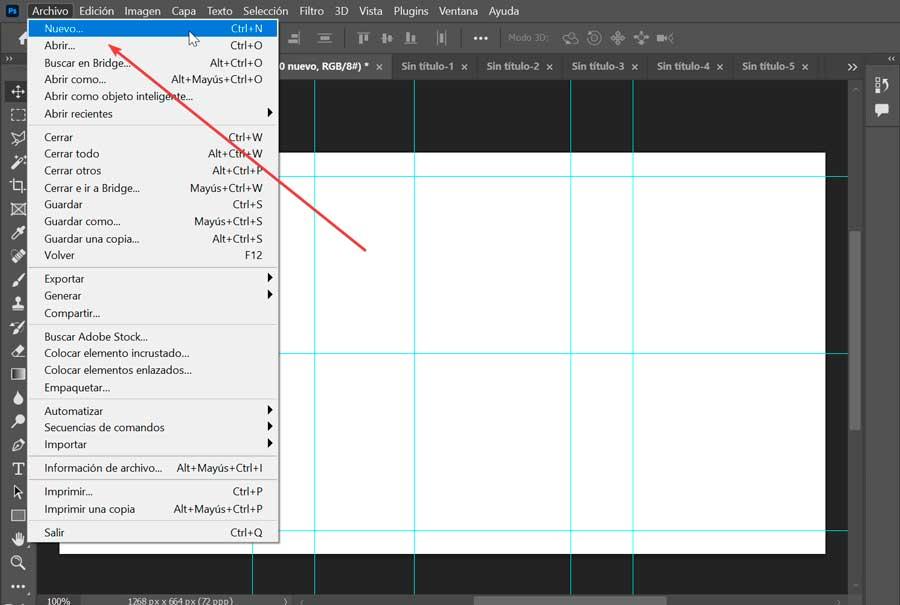
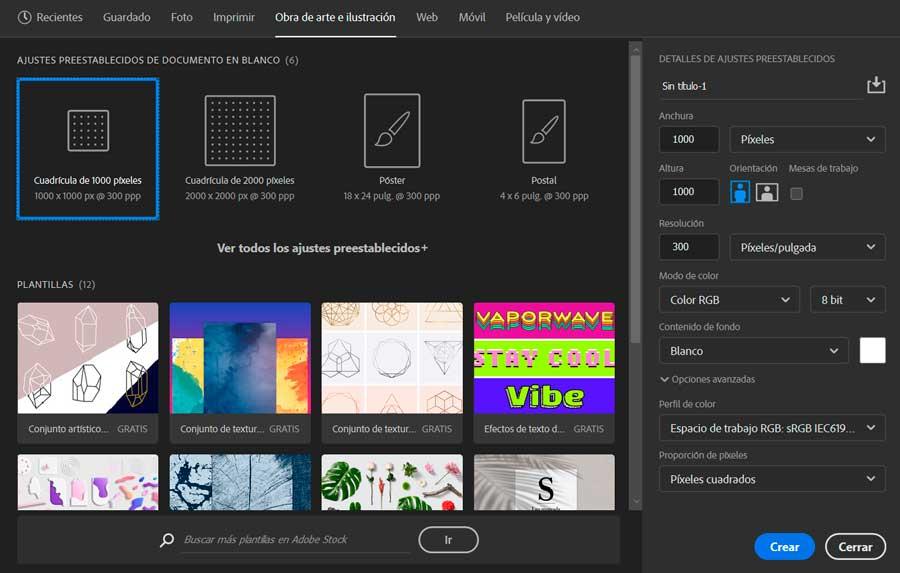
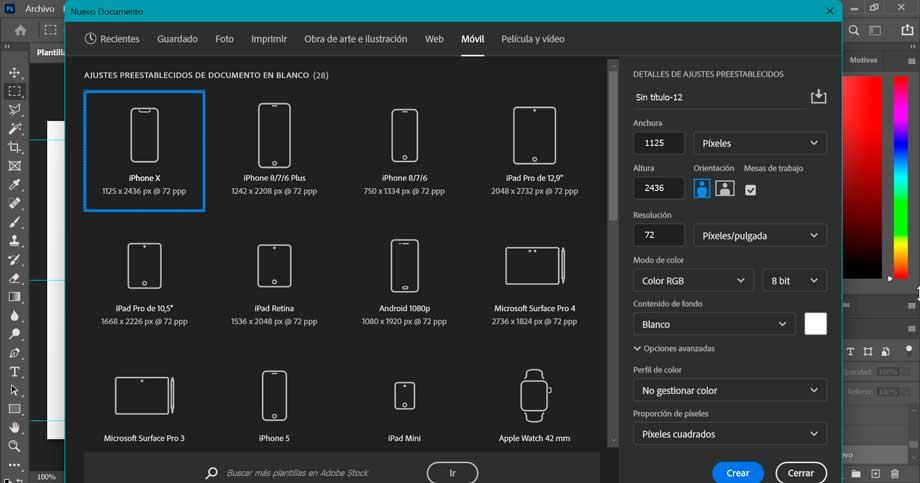
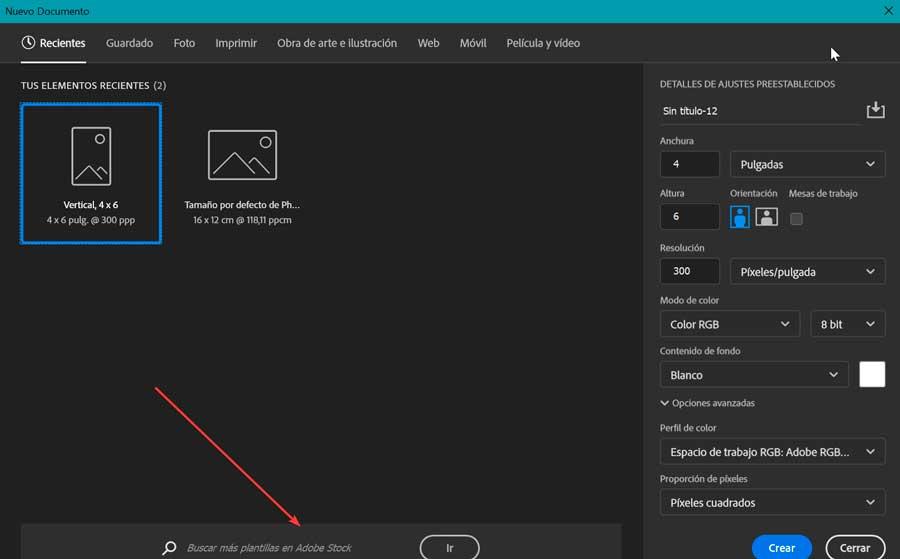
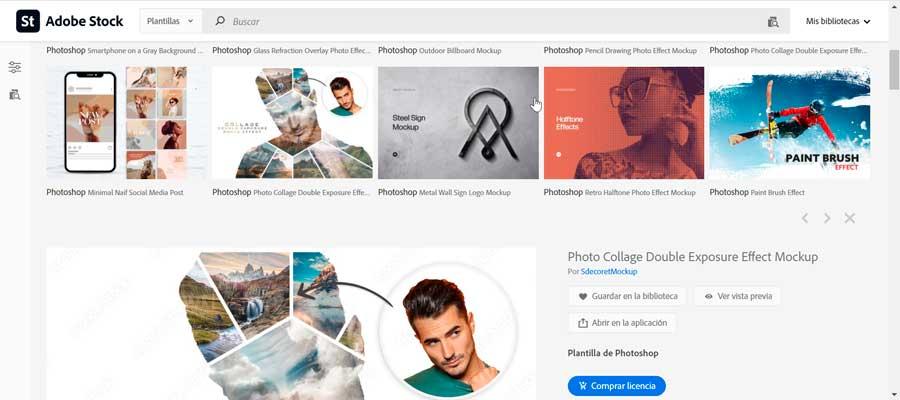

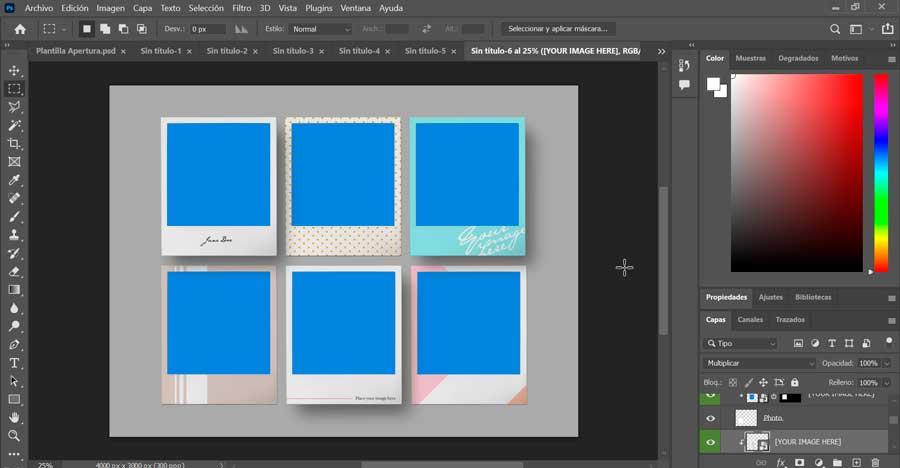
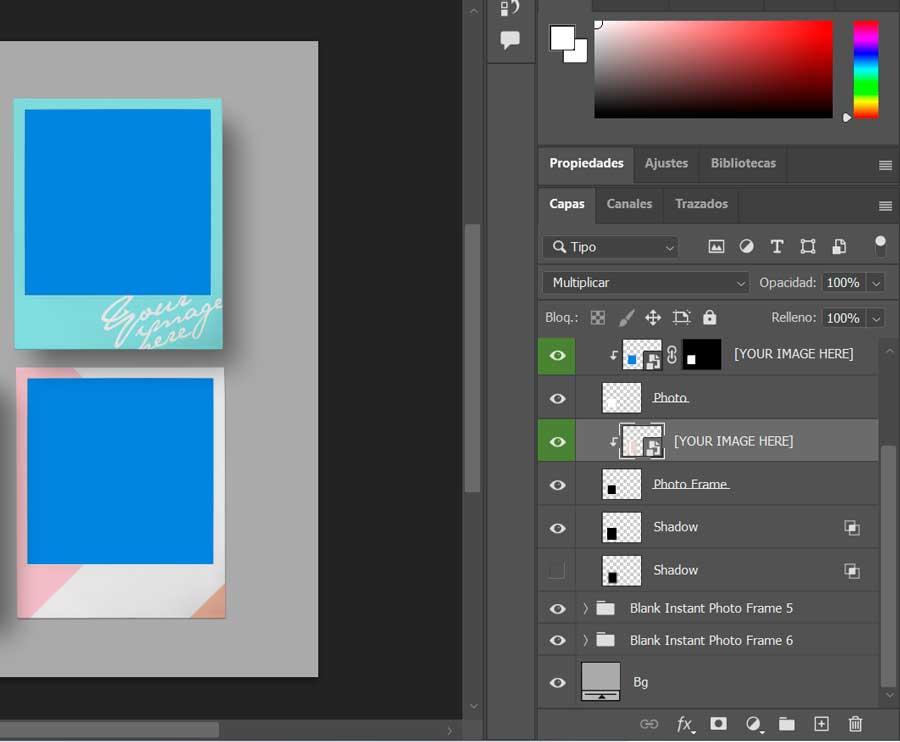
 на панели
на панели 













